똑 같은 형식의 분할 된 동영상을 합치는 데는... 포멧 팩토리가 적당하지 않다.
왜냐 하면, 같은 형식의 동영상을 합치더라도 필연적으로 인코딩 과정을 거치게 되므로...
시간도 오래 걸리고, 무엇보다도 원본보다 화질이 나빠질 수 밖에 없기 때문이다.
때문에 똑 같은 형식의 분할 된 동영상을 단순하게 합치(이어 붙인다는 표현이 더 맞겠다)려면...
VirtualDub 같이... 같은 형식을 합칠 때 다시 인코딩을 하지 않아도 되는 프로그램을 이용하는 게 좋다.
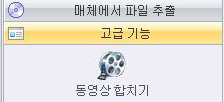
그럼, 포멧 팩토리로 서로 다른 형식의 동영상을 합쳐보자.
동영상 합치기는 포멧 팩토리의 고급 기능 항목에 들어 있다.
왼쪽 그림처럼 고급 기능에서 동영상 합치기를 클릭한다.
그런 다음, 파일 추가 버튼을 눌러 합치고자 하는 파일들을 아래 그림처럼 불러온다.
아래 그림에서 보듯이 2개의 파일을 불러왔는데... 화면 크기도 제 각각이고 확장자도 서로 다르다.
더 많은 파일들을 불러와 합칠 수도 있지만, 그만큼 시간이 오래 걸린다.
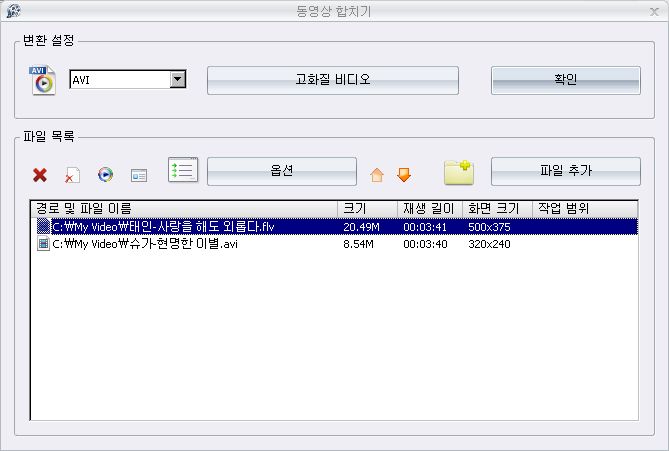
파일을 불러왔으면 상단의 고화질 비디오 버튼을 클릭해보자.
역시 눈에 익은 비디오 변환 설정 화면이 열린다.
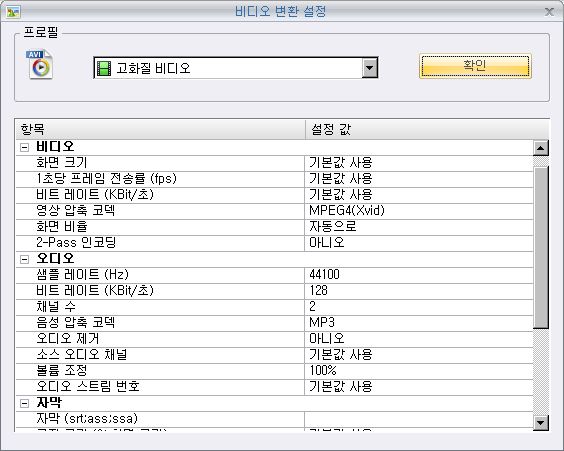
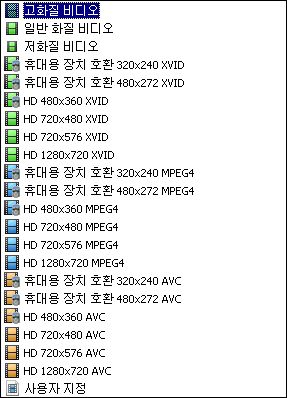
상단의 고화질 탭을 누르면 좌측 그림처럼 여러 프로필 파일들이 보인다.적당한 프로필 파일이 있다면 그 프로필을 선택하자.
하지만 적당한 프로필이 없어도 상관은 없다.
어차피 항목 설정 값을 변경해서 자신에게 맞는 값을 지정해주면 되니까...
여기서는 일단 고화질 비디오를 선택했다.
화면 크기는 이번에 합칠 파일은 MP3 플레이어에서 재생할 것이 아니기 때문에
좀 큼지막(?) 한 640x480 정도로 하고.
비트레이트나 화면비율, 영상 압축 코덱 등은 그냥 뒀다.
나머지 설정 값들도 대충... 적당히... 알아서 놔두고 확인 버튼을 눌렀다.
뭐 그다지 신경쓸 일 없다.
2-Pass 인코딩은 가급적이면 아니오로 그냥 두자.
시간이 넉넉하고, 화질에 엄청 민감하게 신경쓴다면...
2-Pass 인코딩의 사용을 말릴 생각은 없으나...
인코딩 시간이 배로 걸리는데 반해 화질이 그만큼은 만족스럽지 않기 때문이다.
위 변환 설정 화면에서 확인을 누르고 빠져나와... 옵션 버튼을 누르면 합칠 파일의 사용 영역을 별도로 지정해 줄 수 있다.
합칠 파일 모두 원본의 전체를 다 사용한다면 굳이 필요없으나...
각각의 동영상 파일에서 필요한 부분만을 선택해서 하나의 파일로 합친다면 꼭 필요한 작업이다.

사용법은... 사용하고자 하는 부분의 시작 부분으로 동영상 밑의 슬라이드를 움직여 갖다놓고 시작 지점 버튼을 누른다.
다음 사용하고자 하는 부분의 끝 부분으로 역시 슬라이드를 갖다놓고 종료 지점 버튼을 누르면...
포멧 팩토리는 파일을 합칠 때 사용자가 지정한 두 지점 사이의 영역만을 합칠 때 사용하게 된다.
확인 버튼을 눌러 메인 창으로 빠져나오면 작업 목록에 합칠 파일이 추가되어 있을 것이다.
그럼 변환 시작 버튼을 눌러서 변환을 시작하면 된다.
변환 과정을 보니... 먼저 각각의 파일을 설정한 크기로 다시 인코딩하는 작업을 한 후...
다시 인코딩 한 파일들을 하나의 파일로 합치는 작업을 자동으로 수행한다.
그래서 그렇기도 하고 컴퓨터가 너무 구형이기도 해서.... 소요 시간이 상당히 오래 걸렸다.
하지만, 서로 다른 형식의 파일에서 필요한 부분만을 선택해 하나의 파일로 만드는 데 아주 유용하다.

 FFSetup20.exe
FFSetup20.exe